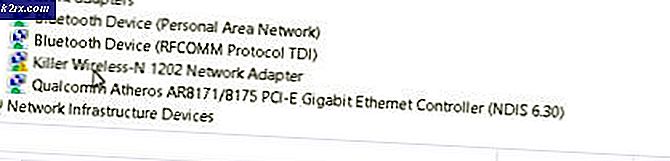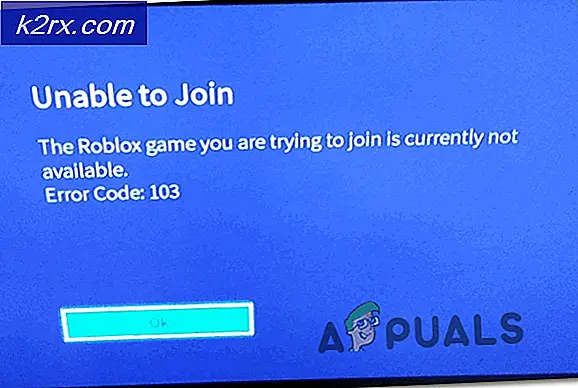Windows Hello-kompatible Kamera kann nicht mehr gefunden werden
Mit Windows Hello können sich Benutzer mit ihrem Gesicht über die Webcam anmelden. Wenn die Funktion jedoch plötzlich nicht mehr funktioniert, kann dies für einige Benutzer ein ernstes Problem sein. Wenn Benutzer versuchen, sich anzumelden, wird die Fehlermeldung angezeigt. Wir konnten keine mit Windows Hello face kompatible Kamera finden. Dies bedeutet normalerweise, dass Ihre Kamera nicht mehr mit Windows Hello face kompatibel ist. Bevor Sie mit den Lösungen fortfahren, stellen Sie sicher, dass Sie diese Problemumgehungen auf Ihrem Computer ausprobieren.
- Wenn Sie Windows Hello Face zum ersten Mal verwenden, starten Sie Ihren Computer neu
- Stellen Sie sicher, dass keine Windows-Updates ausstehen
Methode 1: Installieren Sie den Windows Hello Face-Treiber
Sie müssen sicherstellen, dass Sie den Windows Hello Face-Treiber auf Ihrem Computer installiert haben. Wenn Sie dies bereits getan haben, können Sie es neu installieren, indem Sie auf den folgenden Pfad gehen. Einige Benutzer gaben an, zwei verschiedene Treiber in ihrem Face Driver-Ordner zu haben, und die Installation beider Treiber funktionierte für sie. Bitte beachten Sie die folgenden Schritte
- Öffnen Windows Explorer und navigieren Sie zu folgendem Pfad:
C: \ Windows \ System32 \ WinBioPlugIns \ FaceDriver
- Sie sehen zwei Dateien, HellFace.inf und HelloFaceMigration.inf
- Stellen Sie sicher, dass Sie mit der rechten Maustaste auf beide klicken und diese Treiber installieren
- Starten Sie nun Ihren Computer neu und prüfen Sie, ob dieses Problem behoben wurde.
Methode 2: Windows Biometric Database zurücksetzen
Bei dieser Methode versuchen wir, die Windows Biometric Database neu zu starten. Durch das Zurücksetzen wird sichergestellt, dass alle beschädigten Daten entfernt werden, die möglicherweise zum Absturz des biometrischen Dienstes führen.
- Drücken Sie Windows-Taste + R. zu öffnen Lauf Dialogbox
- Art services.msc und klicken Sie auf OK.
- Suchen nach Windows Biometric ServiceKlicken Sie mit der rechten Maustaste, öffnen Sie den Dienst und klicken Sie auf Halt.
- Navigieren Sie nun zum Ordner
C: \ Windows \ System32 \ WinBioDatabase
- Erstellen Sie eine Sicherungskopie aller Dateien, indem Sie diese in einen anderen Ordner an einem anderen Speicherort kopieren
- Löschen Sie nach dem Backup alle Dateien
- Nun starten Sie die Windows Biometric Service Führen Sie die Schritte 1 bis 3 aus und klicken Sie auf Start
- Registrieren Sie jetzt Ihr Gesicht erneut, indem Sie zu gehen Einstellungen> Konten, Anmeldeoptionenund klicken Sie erneut auf Registrieren der Gesichtsdaten.
Methode 3: Rollback-Kameratreiber
Bei dieser Methode deinstallieren wir die neueste Version der Webcam und stellen die vorherige Version wieder her. Der Grund dafür ist, dass das neue Update manchmal nicht gut funktioniert und einige Fehler aufweist. Anstatt die Funktionalität zu verbessern, verursacht es Inkompatibilitätsprobleme. Die im Geräte-Manager verfügbare Rollback-Funktion wird in Windows verwendet, um diese Aufgabe auszuführen.
- Gehe zu Schalttafel und klicken Sie auf System und dann Gerätemanager
- Suchen Sie die Webcam, klicken Sie mit der rechten Maustaste und öffnen Sie die Eigenschaften
- Wählen Sie die Registerkarte Treiber und klicken Sie auf Rollback-Treiber um es auf die vorherige Version wiederherzustellen